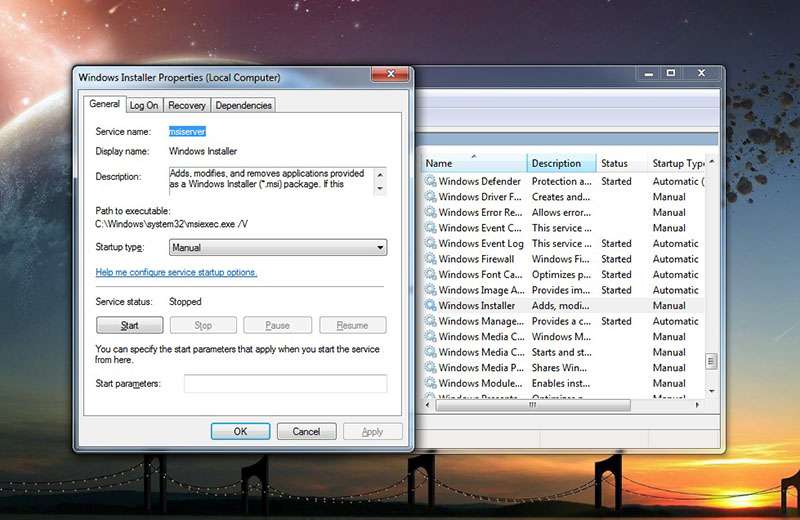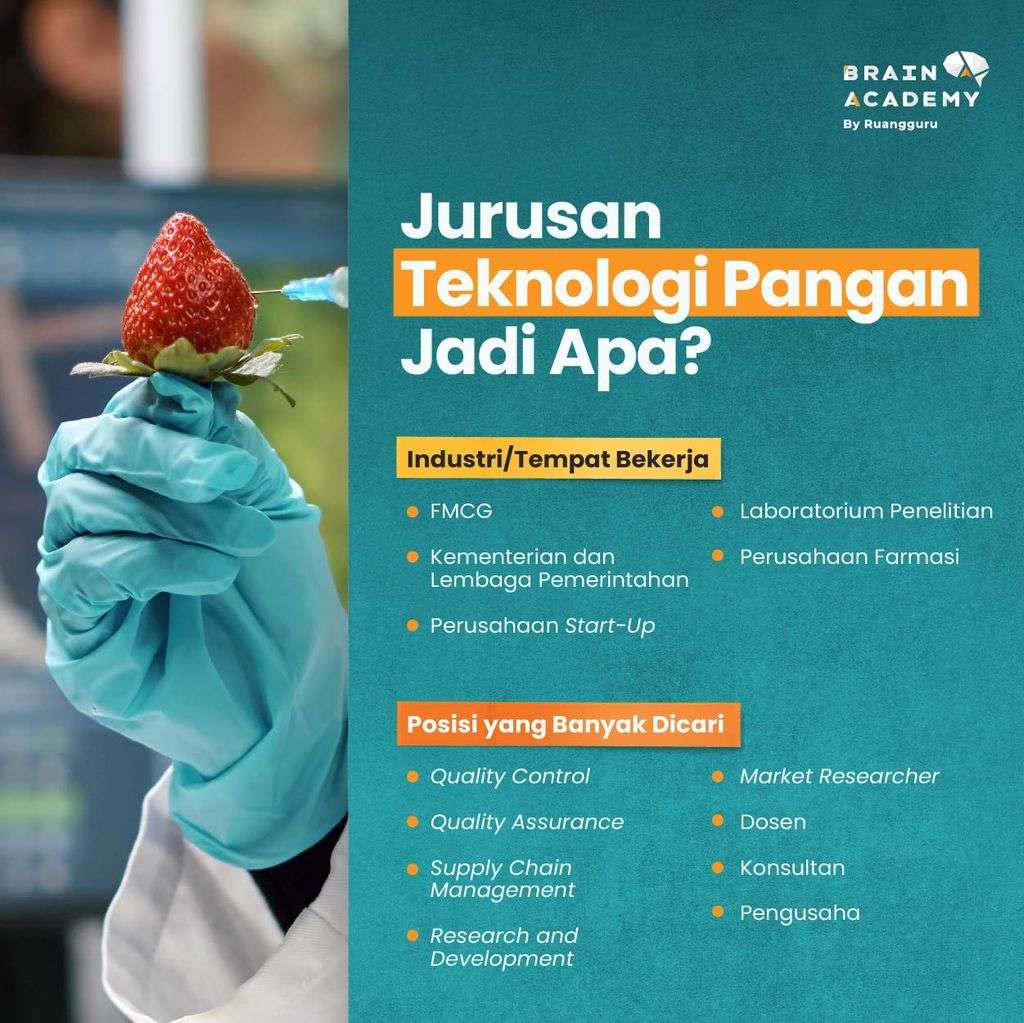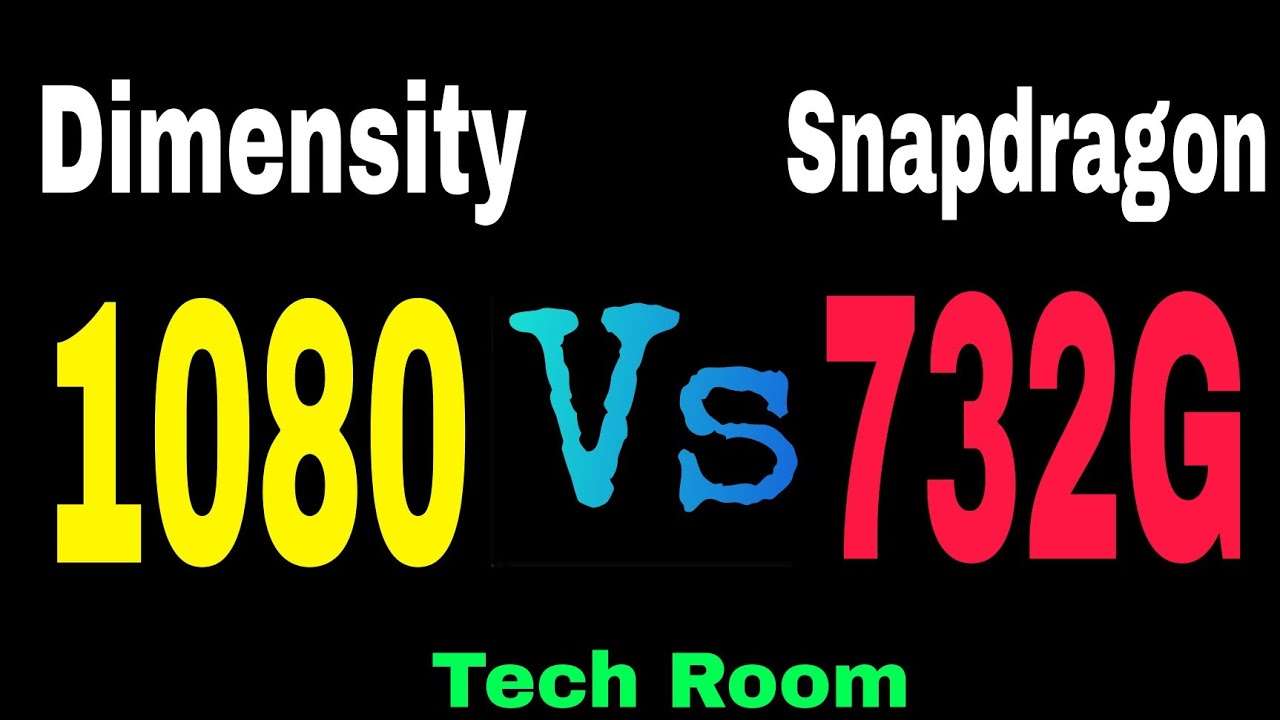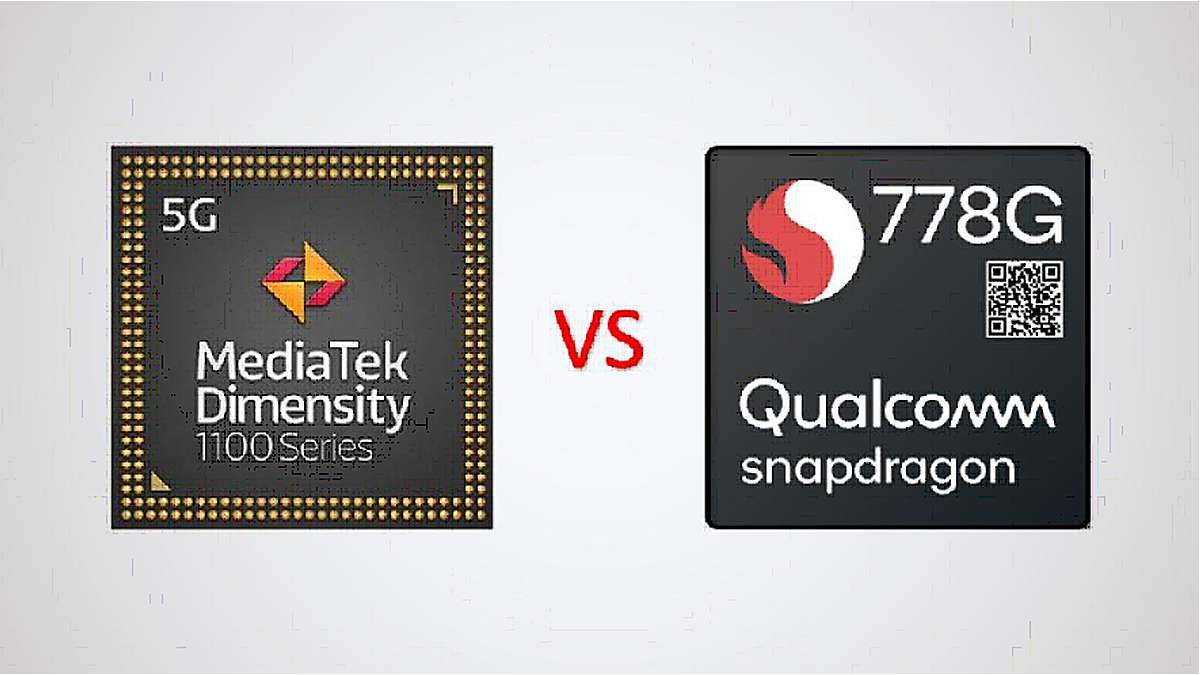Windows 7 adalah salah satu sistem operasi yang populer dan banyak digunakan oleh pengguna komputer. Namun, Windows 7 juga memiliki beberapa masalah yang sering muncul, salah satunya adalah tidak bisa install program atau aplikasi. Hal ini tentu saja sangat mengganggu, terutama jika Anda ingin menggunakan program atau aplikasi tertentu untuk keperluan Anda.
Ada banyak faktor yang dapat menyebabkan masalah ini, seperti ketidakcocokan antara program dan sistem operasi, ruang disk yang penuh, virus, kerusakan file, dan sebagainya. Untuk mengatasi masalah ini, Anda perlu melakukan beberapa langkah perbaikan yang sesuai dengan penyebabnya.
Dalam artikel ini, kami akan membahas beberapa cara yang dapat Anda lakukan untuk mengatasi tidak bisa install program di Windows 7. Kami juga akan memberikan beberapa tips dan saran untuk mencegah masalah ini terjadi lagi di masa depan. Mari kita mulai!
1. Gunakan Windows Installer
Windows Installer adalah komponen sistem yang bertanggung jawab untuk menginstal, menghapus, dan memperbarui program atau aplikasi di Windows. Jika Windows Installer mengalami masalah, maka Anda tidak akan bisa install program di Windows 7. Oleh karena itu, langkah pertama yang harus Anda lakukan adalah memastikan bahwa Windows Installer berfungsi dengan baik.
Untuk memeriksa Windows Installer, Anda dapat mengikuti langkah-langkah berikut:
- Buka menu Start dan ketik
services.mscdi kotak pencarian, lalu tekan Enter. - Cari dan klik dua kali pada
Windows Installerdi daftar layanan. - Pastikan bahwa status layanan adalah
Berjalandan tipe startup adalahManual. - Jika status layanan tidak berjalan, klik tombol
Mulaidi bawah tabUmum. - Jika tipe startup tidak manual, klik tombol
Ubah Tipe Startupdi bawah tabUmumdan pilihManual. - Klik
OKuntuk menyimpan perubahan dan tutup jendela layanan.
Setelah Anda memastikan bahwa Windows Installer berfungsi dengan baik, coba install program yang Anda inginkan. Jika masih tidak bisa, lanjutkan ke langkah berikutnya.
2. Coba Restart Komputer
Langkah kedua yang dapat Anda lakukan untuk mengatasi tidak bisa install program di Windows 7 adalah melakukan restart pada komputer Anda. Restart komputer dapat membantu mengatasi beberapa masalah yang mungkin terjadi pada sistem, seperti proses yang macet, cache yang penuh, atau konflik antara program.
Untuk melakukan restart komputer, Anda dapat mengikuti langkah-langkah berikut:
- Buka menu Start dan klik tombol
Shut down. - Pilih opsi
Restartdari menu yang muncul. - Tunggu hingga komputer Anda kembali menyala dan masuk ke Windows.
- Coba install program yang Anda inginkan.
Jika masih tidak bisa, lanjutkan ke langkah berikutnya.
3. Kosongkan Ruang Disk
Langkah ketiga yang dapat Anda lakukan untuk mengatasi tidak bisa install program di Windows 7 adalah mengosongkan ruang disk pada komputer Anda. Ruang disk adalah tempat di mana Anda menyimpan file, program, dan data lainnya di komputer Anda. Jika ruang disk Anda penuh, maka Anda tidak akan bisa install program baru, karena program tersebut membutuhkan ruang untuk menyimpan file instalasinya.
Untuk mengosongkan ruang disk, Anda dapat mengikuti langkah-langkah berikut:
- Buka menu Start dan klik kanan pada
Komputer, lalu pilihProperti. - Klik pada
Pembersihan Diskdi bawah tabAlat Umum. - Pilih drive yang ingin Anda bersihkan, biasanya drive C:, lalu klik
OK. - Tunggu hingga Windows menganalisis drive dan menampilkan daftar file yang dapat Anda hapus.
- Centang file yang ingin Anda hapus, seperti file sementara, file sampah, file log, dan sebagainya.
- Klik
OKuntuk menghapus file yang dipilih dan kosongkan ruang disk.
Setelah Anda mengosongkan ruang disk, coba install program yang Anda inginkan. Jika masih tidak bisa, lanjutkan ke langkah berikutnya.
4. Install Sebagai Administrator
Langkah keempat yang dapat Anda lakukan untuk mengatasi tidak bisa install program di Windows 7 adalah menginstal program sebagai administrator. Administrator adalah pengguna yang memiliki hak akses penuh untuk mengelola dan mengubah pengaturan sistem, termasuk menginstal dan menghapus program. Jika Anda tidak menginstal program sebagai administrator, maka Anda mungkin tidak memiliki izin yang cukup untuk melakukannya.
Untuk menginstal program sebagai administrator, Anda dapat mengikuti langkah-langkah berikut:
- Buka folder di mana Anda menyimpan file instalasi program yang Anda inginkan.
- Klik kanan pada file instalasi dan pilih
Run as administrator. - Ikuti petunjuk yang muncul di layar untuk menyelesaikan proses instalasi.
Setelah Anda menginstal program sebagai administrator, coba jalankan program tersebut. Jika masih tidak bisa, lanjutkan ke langkah berikutnya.
5. Jalankan System File Checker
Langkah kelima yang dapat Anda lakukan untuk mengatasi tidak bisa install program di Windows 7 adalah menjalankan System File Checker. System File Checker adalah alat bawaan Windows yang dapat memindai dan memperbaiki file sistem yang rusak atau hilang. File sistem adalah file penting yang dibutuhkan oleh Windows untuk berfungsi dengan baik. Jika file sistem rusak atau hilang, maka Anda mungkin mengalami masalah seperti tidak bisa install program.
Untuk menjalankan System File Checker, Anda dapat mengikuti langkah-langkah berikut:
- Buka menu Start dan ketik
cmddi kotak pencarian, lalu klik kanan padaCommand Promptdan pilihRun as administrator. - Ketik
sfc /scannowdi jendela Command Prompt dan tekan Enter. - Tunggu hingga Windows memindai dan memperbaiki file sistem yang rusak atau hilang.
- Tutup jendela Command Prompt dan restart komputer Anda.
Setelah Anda menjalankan System File Checker, coba install program yang Anda inginkan. Jika masih tidak bisa, lanjutkan ke langkah berikutnya.
6. Scan Dengan Antivirus
Langkah keenam dan terakhir yang dapat Anda lakukan untuk mengatasi tidak bisa install program di Windows 7 adalah melakukan scan dengan antivirus. Antivirus adalah program yang dapat mendeteksi dan menghapus virus, malware, spyware, dan ancaman lainnya yang dapat merusak atau mengganggu sistem Anda. Jika komputer Anda terinfeksi virus, maka Anda mungkin tidak bisa install program, karena virus dapat mengubah atau menghapus file instalasi, menghalangi akses ke registri, atau mengganggu proses instalasi.
Untuk melakukan scan dengan antivirus, Anda dapat mengikuti langkah-langkah berikut:
- Buka program antivirus yang Anda miliki di komputer Anda. Jika Anda tidak memiliki program antivirus, Anda dapat mengunduh dan menginstal salah satu program antivirus gratis yang tersedia di internet, seperti Avast, AVG, atau Malwarebytes.
- Pilih opsi untuk melakukan scan penuh atau scan khusus pada komputer Anda.
- Tunggu hingga program antivirus menyelesaikan proses scan dan menampilkan hasilnya.
- Hapus atau karantina virus, malware, spyware, atau ancaman lainnya yang ditemukan oleh program antivirus.
- Tutup program antivirus dan restart komputer Anda.
Setelah Anda melakukan scan dengan antivirus, coba install program yang Anda inginkan. Jika masih tidak bisa, maka kemungkinan besar program tersebut tidak kompatibel dengan Windows 7 atau memiliki masalah lain yang tidak dapat diatasi dengan cara-cara di atas.
Tips dan Saran
Setelah Anda berhasil mengatasi tidak bisa install program di Windows 7, ada beberapa tips dan saran yang dapat Anda lakukan untuk mencegah masalah ini terjadi lagi di masa depan. Berikut adalah beberapa tips dan saran yang dapat Anda lakukan:
- Pastikan bahwa program yang ingin Anda install kompatibel dengan Windows 7. Anda dapat memeriksa hal ini dengan melihat spesifikasi atau persyaratan sistem dari program tersebut. Jika program tersebut membutuhkan sistem operasi yang lebih baru, seperti Windows 8 atau Windows 10, maka